
- •Практическая работа № 1
- •2 Оснащение рабочего места:
- •3 Краткие теоретические сведения
- •4 Порядок выполнения работы
- •5 Содержание отчета
- •5.2 Оснащение рабочего места.
- •6 Контрольные вопросы
- •Практическая работа № 2
- •2 Оснащение рабочего места:
- •3 Краткие теоретические сведения
- •4 Порядок выполнения работы
- •5 Содержание отчета
- •5.2 Оснащение рабочего места.
- •6 Контрольные вопросы
- •Практическое занятие № 1
- •2 Оснащение рабочего места:
- •3 Краткие теоретические сведения
- •4 Порядок выполнения работы
- •4.1 Проверка программного обеспечения:
- •4.2 Создание структуры папок
- •4.3 Настройка Рабочего стола
- •4.4. Создание ярлыков
- •5 Содержание отчета
- •5.2 Оснащение рабочего места.
- •6 Контрольные вопросы
- •Практическая работа № 3
- •2 Оснащение рабочего места:
- •3. Краткие теоретические сведения
- •Защита от несанкционированного доступа к ресурсам пэвм
- •Защита дисков от копирования
- •Резервное копирование информации
- •Антивирусная защита
- •4 Порядок выполнения работы
- •4.1Добавление файлов в архив, извлечение из архива
- •4.2 Установка антивирусных программ
- •4.3 Использование антивирусных программ
- •5 Содержание отчета
- •5.2 Оснащение рабочего места.
- •6 Контрольные вопросы
- •Практическое занятие № 2
- •2 Оснащение рабочего места:
- •3 Краткие теоретические сведения
- •4 Порядок выполнения работы
- •4.1 Сканирование документа.
- •4.2 Преобразование изображения в текстовый документ.
- •5 Содержание отчета
- •5.2 Оснащение рабочего места.
- •6 Контрольные вопросы
- •Практическая работа № 4
- •2 Оснащение рабочего места:
- •3 Краткие теоретические сведения
- •4 Порядок выполнения работы
- •5.2 Оснащение рабочего места.
- •6 Контрольные вопросы
- •Практическое занятие № 3
- •2 Оснащение рабочего места:
- •3 Краткие теоретические сведения
- •4 Порядок выполнения работы
- •5 Содержание отчета
- •5.2 Оснащение рабочего места.
- •6 Контрольные вопросы
- •Практическая работа № 5
- •2 Оснащение рабочего места:
- •3 Краткие теоретические сведения
- •4 Порядок выполнения работы
- •5 Содержание отчета
- •5.2 Оснащение рабочего места.
- •6 Контрольные вопросы
- •Практическая работа № 6
- •2 Оснащение рабочего места:
- •3 Краткие теоретические сведения
- •4 Порядок выполнения работы
- •5 Содержание отчета
- •5.2 Оснащение рабочего места.
- •6 Контрольные вопросы
- •Практическая работа № 7
- •2 Оснащение рабочего места:
- •3 Краткие теоретические сведения
- •4 Порядок выполнения работы
- •5 Содержание отчета
- •5.2 Оснащение рабочего места.
- •6 Контрольные вопросы
- •Практическая работа № 8
- •2 Оснащение рабочего места:
- •3 Краткие теоретические сведения
- •4 Порядок выполнения работы
- •5 Содержание отчета
- •5.2 Оснащение рабочего места.
- •6 Контрольные вопросы
- •Практическая работа № 9
- •2 Оснащение рабочего места:
- •3 Краткие теоретические сведения
- •4 Порядок выполнения работы
- •5 Содержание отчета
- •5.2 Оснащение рабочего места.
- •6 Контрольные вопросы
- •Практическая работа № 10
- •2 Оснащение рабочего места:
- •3 Краткие теоретические сведения
- •4 Порядок выполнения работы
- •5 Содержание отчета
- •5.2 Оснащение рабочего места.
- •6 Контрольные вопросы
- •Практическая работа № 11
- •2 Оснащение рабочего места:
- •3 Краткие теоретические сведения
- •4 Порядок выполнения работы
- •5 Содержание отчета
- •5.2 Оснащение рабочего места.
- •6 Контрольные вопросы
- •Практическая работа № 12
- •2 Оснащение рабочего места:
- •3 Краткие теоретические сведения
- •4 Порядок выполнения работы
- •5 Содержание отчета
- •5.2 Оснащение рабочего места.
- •6 Контрольные вопросы
- •Практическая работа № 13
- •2 Оснащение рабочего места:
- •3 Краткие теоретические сведения
- •4 Порядок выполнения работы
- •5 Содержание отчета
- •5.2 Оснащение рабочего места.
- •6 Контрольные вопросы
- •Практическая работа № 14
- •2 Оснащение рабочего места:
- •3 Краткие теоретические сведения
- •4 Порядок выполнения работы
- •5 Содержание отчета
- •5.2 Оснащение рабочего места.
- •6 Контрольные вопросы
- •Практическая работа № 15
- •2 Оснащение рабочего места:
- •3 Краткие теоретические сведения
- •4 Порядок выполнения работы
- •5 Содержание отчета
- •5.2 Оснащение рабочего места.
- •6 Контрольные вопросы
- •Практическая работа № 16
- •2 Оснащение рабочего места:
- •3 Краткие теоретические сведения
- •4 Порядок выполнения работы
- •5 Содержание отчета
- •5.2 Оснащение рабочего места.
- •6 Контрольные вопросы
- •Практическая работа № 17
- •2 Оснащение рабочего места:
- •3 Краткие теоретические сведения
- •4 Порядок выполнения работы
- •5 Содержание отчета
- •5.2 Оснащение рабочего места.
- •6 Контрольные вопросы
- •Практическая работа № 18
- •2 Оснащение рабочего места:
- •3 Краткие теоретические сведения
- •4 Порядок выполнения работы
- •5 Содержание отчета
- •5.2 Оснащение рабочего места.
- •6 Контрольные вопросы
- •Практическая работа № 19
- •2 Оснащение рабочего места:
- •3 Краткие теоретические сведения
- •4 Порядок выполнения работы
- •5 Содержание отчета
- •5.2 Оснащение рабочего места.
- •6 Контрольные вопросы
- •Практическая работа № 20
- •2 Оснащение рабочего места:
- •3 Краткие теоретические сведения
- •4 Порядок выполнения работы
- •5 Содержание отчета
- •5.2 Оснащение рабочего места.
- •6 Контрольные вопросы
- •Практическая работа № 21
- •2 Оснащение рабочего места:
- •3 Краткие теоретические сведения
- •4 Порядок выполнения работы
- •5 Содержание отчета
- •5.2 Оснащение рабочего места.
- •6 Контрольные вопросы
- •Практическое занятие № 4
- •2 Оснащение рабочего места:
- •3 Краткие теоретические сведения
- •4 Порядок выполнения работы
- •Дальнейшие операции выполнять в своей папке!
- •5 Содержание отчета
- •5.2 Оснащение рабочего места.
- •6 Контрольные вопросы
- •Практическая работа № 22
- •2 Оснащение рабочего места:
- •3 Краткие теоретические сведения
- •4 Порядок выполнения работы
- •4.1 Работа с папкой «Заметки».
- •4.2 Работа с папкой «Контакты»
- •Полное имя: Бусыгина Наталья Викторовна
- •Телефон Рабочий: 2765286. Домашний: 2880872. Сотовый: 80296632420
- •4.3 Работа с папкой «Задачи».
- •4.4 Печать в Outlook.
- •5 Содержание отчета
- •5.2 Оснащение рабочего места.
- •6 Контрольные вопросы
- •Практическая работа № 23
- •2 Оснащение рабочего места:
- •3 Краткие теоретические сведения
- •4 Порядок выполнения работы
- •4.1 Работа с папкой Календарь.
- •4.2 Работа с папкой Дневник.
- •4.3 Печать в Outlook.
- •5 Содержание отчета
- •5.2 Оснащение рабочего места.
- •6 Контрольные вопросы
- •Практическая работа № 24
- •2 Оснащение рабочего места:
- •3 Краткие теоретические сведения
- •4 Порядок выполнения работы
- •4.2 Создание базы данных
- •4.3 Изменение структуры таблицы
- •4.4 Заполнение таблицы
- •4.5 Создание таблицы данных о предыдущих местах работы.
- •4.6 Связывание таблиц.
- •4.7 Создание других таблиц
- •5 Содержание отчета
- •5.2 Оснащение рабочего места.
- •6 Контрольные вопросы
- •Практическая работа № 25
- •2 Оснащение рабочего места:
- •3 Порядок выполнения работы
- •4 Содержание отчета
- •4.2 Оснащение рабочего места.
- •5 Контрольные вопросы
- •Практическая работа № 26
- •2 Оснащение рабочего места:
- •3 Порядок выполнения работы
- •3.3 Запросы с условиями выбора
- •3.4. Запросы на изменение базы данных
- •4 Содержание отчета
- •4.2 Оснащение рабочего места.
- •5 Контрольные вопросы
- •Практическая работа № 27
- •2 Оснащение рабочего места:
- •3 Порядок выполнения работы
- •3.3 Параметрические запросы
- •4 Содержание отчета
- •4.2 Оснащение рабочего места.
- •5 Контрольные вопросы
- •Практическая работа № 28
- •2 Оснащение рабочего места:
- •3 Краткие теоретические сведения
- •4 Порядок выполнения работы
- •Варианты заданий.
- •Поиск информации в сети. Средства и способы поиска
- •White- и yellow- поиск
- •Язык запросов
- •Как трактуются слова
- •Основные операторы
- •Поиск с расстоянием
- •Поиск информации в сети Internet
- •Стратегия поиска:
- •Методы поиска:
- •Способ представления информации
- •Поисковые системы Рунета
- •5 Содержание отчета
- •5.2 Оснащение рабочего места.
- •6 Контрольные вопросы
- •Практическая работа № 29
- •2 Оснащение рабочего места:
- •3 Краткие теоретические сведения
- •4 Порядок выполнения работы
- •4.1 Поиск информации в сети internet.
- •4.2 Отправка сообщений посредством электронной почты.
- •4.3 Прием сообщений посредством электронной почты.
- •5 Содержание отчета
- •5.2 Оснащение рабочего места.
- •6 Контрольные вопросы
4.6 Связывание таблиц.
Установить связь между таблицами, чтобы иметь возможность вводить только табельные номера работников, указанных в таблице Рабочие. Связь устанавливается следующим образом.
4.6.1 Выбрать команду Сервис-Схема данных.
4.6.2 На экран выводится окно Добавление таблицы (если его нет. следует выбрать команду Связи - Добавить таблицу, или нажать правую кнопку мыши и выбрать команду Добавить таблицу). В этом окне выбрать таблицы Рабочие и Предыдущие места работы (чтобы выбрать несколько таблиц, следует нажать клавишу Ctrl и. не отпуская ее, с помощью мыши отметить необходимые таблицы). Нажать кнопку Добавить. Закрыть окно Добавление таблицы.
4.6.3 Чтобы установить связь между таблицами, щелкнуть мышью по полю Табельный номер в таблице Рабочие и, не отпуская кнопку мыши, поместить указатель на поле Табельный номер в таблице Предыдущие места работы. После этого отпустить кнопку мыши. На экран выводится окно параметров связи (окно Связи). Установить флажки Обеспечение целостности данных (чтобы табельные номера работников в обеих таблицах совпадали). Каскадное обновление связанных полей (чтобы при изменении табельного номера в таблице Рабочие он автоматически изменялся и в таблице Предыдущие места работы). Каскадное удаление связанных полей (чтобы при удалении данных о работнике из таблицы Рабочие автоматически удалялись данные и из таблицы Предыдущие места работы). В поле Тип отношения должно быть указано Один ко многим (это значит, что для одного работника, указанного в таблице Работники, может быть несколько записей в таблице Предыдущие места работы). Нажать кнопку Создать. Схема связей между таблицами показана на рис. 1
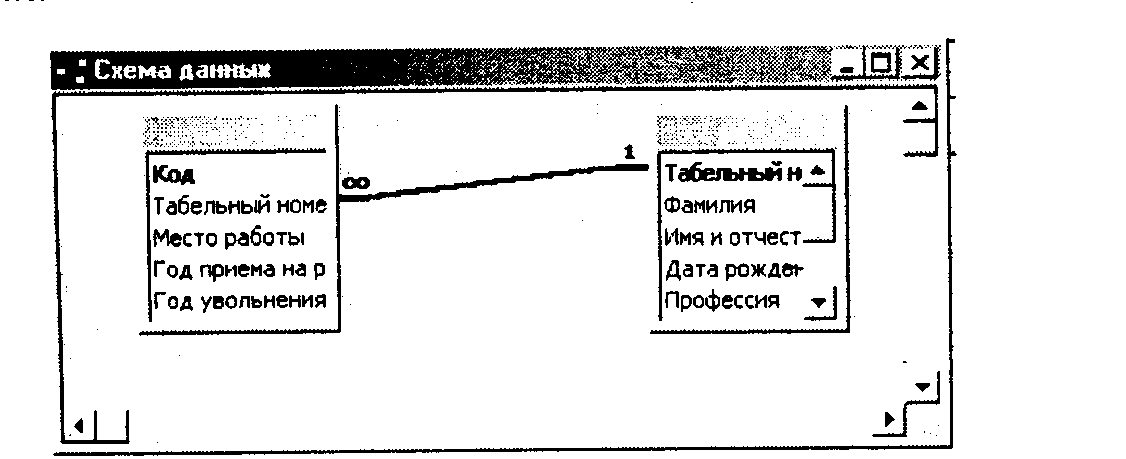
Рис. 1
Примечание. Если какие-либо параметры связи установлены неверно, то следует выбрать команду Связи — Изменить связь (или щелкнуть по линии связи правой кнопкой мыши и выбрать из появившегося меню команду Изменить связь, или дважды щелкнуть по линии связи левой кнопкой мыши) На экран выводится окно Связи, описанное выше.
4.6.4 Выполнить сохранение. Закрыть окно Схема данных.
Выбор данных из другой таблицы. Требуется также изменить таблицу Предыдущие места работы, чтобы иметь возможность для поля Табельный номер выбирать значения, уже имеющиеся в таблице Рабочие.
4.6.5 Открыть таблицу Предыдущие мести работы в режиме конструктора. Для этого на вкладке Таблицы выбрать таблицу Предыдущие места работы и нажать кнопку Конструктор.
4.6.6 Для поля Табельный номер выбрать Тип данных - Мастер подстановок.
4.6.7 В появившемся окне Создание подстановки установить переключатель Столбец подстановки использует значения из таблицы или запроса. Нажать Далее.
4.6.8 В очередном окне Создание подстановки выбрать таблицу Рабочие. Нажать Далее.
4.6.9 В очередном окне Создание подстановки из списка Доступные поля перенести в список Выбранные поля имена полей Табельный номер и Фамилия., используя для этого кнопку ►. Нажать Далее.
Примечание. Хотя в таблицу Предыдущие места работы из таблицы Рабочие требуется выбирать только табельные номера (но не фамилии), на шаге 5 выбраны поля Табельный помер и Фамилия. Это требуется для того, чтобы сделать ввод данных более удобным (на экране будут видны не только табельные номера, но и фамилии).
4.6.10 В очередном окне Создание подстановки снять флажок Скрыть ключевой столбец (это требуется, чтобы табельные номера были видны на экране при вводе данных). Установить ширину столбцов с табельными номерами и фамилиями. Нажать Далее.
4.6.11 В очередном окне Создание подстановки из списка Доступные поля выбрать поле Табельный номер. Нажать Далее.
4.6.12 В очередном окне Создание подстановки установить подпись столбца подстановки— Табельный номер (эта подпись предлагается по умолчанию). Нажать Готово.
4.6.13 На экран выводится запрос "Перед установлением связи необходимо сохранить таблицу". На него следует выбрать ответ Нет, так как связь между таблицами Рабочие и Предыдущее места работы уже установлена.
Примечание. На этот запрос в большинстве случаев следует отвечать Нет. а устанавливать связи между таблицами с помощью команды Сервис - Схема данных, как показано выше.
4.6.14 Сохранить внесенные изменения. Закрыть описание таблицы Предыдущие местаработы.
Заполнение таблицы. Для ввода данных в таблицу Предыдущие места работы следует перейти в режим таблицы, как показано в п.3.3. Ввести данные о рабочих, приведенные в табл.П2
